Hoe fout 0x8007003B oplossen Er is een onverwachte netwerkfout opgetreden op Windows 10
Bijgewerkt Januari 2023: Krijg geen foutmeldingen meer en vertraag je systeem met onze optimalisatietool. Haal het nu op - > deze link
- Download en installeer de reparatietool hier.
- Laat het uw computer scannen.
- De tool zal dan repareer je computer.
Foutmelding 0x8007003b bij het kopiëren van een groot bestand (>100MB) over een VPN-verbinding kan optreden als de verbinding met de server niet stabiel is of als de configuratie niet geschikt is, bijvoorbeeld als u Samba of OpenVPN tunnels gebruikt, die de bandbreedte van de server beperken.
Sommige gebruikers hebben ook gemeld dat dit probleem zich voordoet op verschillende besturingssystemen die ze naar DFS of NAS kopiëren en dat het wijzigen van de netwerkinstellingen op hun apparaat en router het probleem niet verhelpt.
Er zijn dingen die je kunt proberen om te zien of ze het probleem oplossen, dus lees verder om te zien wat je kunt doen.
Wat veroorzaakt fout 0x8007003B "Er heeft zich een onverwachte netwerkfout voorgedaan"?
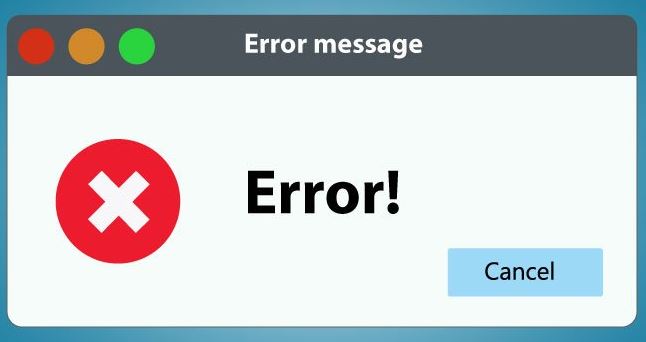
Belangrijke opmerkingen:
U kunt nu pc-problemen voorkomen door dit hulpmiddel te gebruiken, zoals bescherming tegen bestandsverlies en malware. Bovendien is het een geweldige manier om uw computer te optimaliseren voor maximale prestaties. Het programma herstelt veelvoorkomende fouten die kunnen optreden op Windows-systemen met gemak - geen noodzaak voor uren van troubleshooting wanneer u de perfecte oplossing binnen handbereik hebt:
- Stap 1: Downloaden PC Reparatie & Optimalisatie Tool (Windows 11, 10, 8, 7, XP, Vista - Microsoft Gold Certified).
- Stap 2: Klik op "Start Scan" om problemen in het Windows register op te sporen die PC problemen zouden kunnen veroorzaken.
- Stap 3: Klik op "Repair All" om alle problemen op te lossen.
- Slechte sectoren op de schijf die u probeert te kopiëren.
- Het bestandssysteemformaat van de schijf kan op FAT32 zijn ingesteld.
- Onjuist geconfigureerde netwerkverbinding of server.
- Inconsistente anti-virus software of firewall storing.
- Virussen of malware op het systeem kunnen deze fout veroorzaken.
- Bepaalde software- of hardwarewijzigingen aan het systeem kunnen deze fout ook veroorzaken.
Hoe fout 0x8007003B "Er is een onverwachte netwerkfout opgetreden" op te lossen?

Scannen op virussen en malware
- Klik met de rechtermuisknop op de Start-knop en selecteer Instellingen in het menu.
- Ga naar Bijwerken en beveiliging > Windows Beveiliging.
- Klik in het rechterdeelvenster op Virus and Threat Protection.
- Klik in het venster Windows Defender Beveiligingscentrum dat verschijnt op Nieuwe geavanceerde scan uitvoeren.
- Selecteer Volledige scan en klik op Nu scannen.
- Start uw computer na de scan opnieuw op en probeer het bestand opnieuw over te zetten.
De Windows scanservice uitschakelen
- Typ services.MSC in het dialoogvenster Uitvoeren en druk op Enter om de toepassing Services te openen.
- Zoek de Windows scanservice en dubbelklik erop om de eigenschappen te openen.
- Selecteer op het tabblad Algemeen in de vervolgkeuzelijst Opstarttype de optie Uitgeschakeld.
- Klik op Toepassen en OK om de nieuwe instellingen te bevestigen.
De Windows Firewall uitschakelen
- Druk op Windows + R om het venster Uitvoeren te openen, typ Configuratiescherm en druk op Enter.
- Ga naar Systeem en beveiliging > Windows Defender Firewall.
- Selecteer in het linkerdeelvenster Windows Defender Firewall aan- of uitzetten.
- In het venster dat verschijnt, selecteert u Windows Defender firewall uitschakelen voor privé en openbare netwerkinstellingen.
- Klik op OK om uw wijzigingen op te slaan.
- Start dan uw computer opnieuw op en controleer of netwerkfout 0x8007003B verholpen is.
Een systeemherstel uitvoeren
- Druk op Windows + S en typ Herstellen.Klik in de zoekresultaten op Herstelpunt maken om het venster Systeemeigenschappen te openen.
- Klik op het tabblad Systeembeveiliging op Systeemherstel.
- Selecteer het herstelpunt dat is gemaakt voordat de 0x8007003B netwerkfout optrad, en klik op Volgende.
- Bevestig op de volgende pagina het herstelpunt en klik op Voltooien om het herstel van Windows te starten.
Vaak gestelde vragen
Wat is netwerkfout 0x8007003b?
Netwerkfout 0X8007003B treedt op wanneer u een groot bestand groter dan 100 MB overdraagt via een VPN-verbinding.Een recent geïnstalleerd programma/software die mogelijk systeembestanden heeft beschadigd of systeeminstellingen verkeerd heeft geconfigureerd.Storingen veroorzaakt door de ingebouwde firewall en het geïnstalleerde anti-virus programma.
Wat is een onverwachte netwerkfout?
Er heeft zich een onverwachte netwerkfout voorgedaan.Wanneer een submap wordt geopend, geeft Windows Verkenner de inhoud van de map niet weer of springt direct naar de bovenliggende map.Dit gedrag treedt op wanneer er meerdere mappenniveaus zijn in een gedeelde bron.
Hoe kan ik de firewall op mijn netwerk uitschakelen?
- Open het configuratiescherm.
- Selecteer Systeem en beveiliging en vervolgens Windows Firewall.
- Selecteer in de lijst met koppelingen aan de linkerkant van het venster Windows Firewall in- of uitschakelen.
- Selecteer Windows Firewall uitschakelen (niet aanbevolen).
- Klik op de OK knop.
Hoe kan ik fout 0x8007003b oplossen?
- Scan op malware en virussen.
- Schakel uw antivirusprogramma tijdelijk uit.
- Schakel de Windows firewall uit.
- Schakel de Windows scanservice uit.
- Maak een scan van uw systeembestanden.
- Zorg ervoor dat de schijf is geformatteerd als NTFS.
- Scan de harde schijf op fouten in het bestandssysteem.
- Voer een systeemherstel uit.

